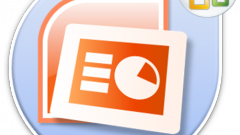Инструкция
1
PowerPoint поддерживает видео в форматах move, mp4, wmv и avi. Также вы можете использовать анимированные файлы gif и Adobe Flash (swf). Стоит отметить, что для элементов Flash невозможно задать специальные эффекты, эффекты исчезания, монтаж и сделать сжатие размера файла.
2
Откройте программу при помощи меню «Пуск» - «Все программы» - Microsoft Office – Microsoft PowerPoint. Дождитесь окончания загрузки приложения и создайте необходимые слайды для презентации.
3
Для вставки видео перейдите во вкладку «Вставка». В разделе «Мультимедиа» кликните на стрелочке под надписью «Видео» и выберите опцию «Видео из файла». В окне выбора видеозаписи укажите путь до файла, который вы хотите внедрить в презентацию и нажмите клавишу «Вставить».
4
Если же вы хотите включить в презентацию ссылку на внешний видеофайл, перейдите в раздел «Видео» - «Видео из файла» аналогичным предыдущему пункту образом. На стрелочке около кнопки «Вставить» выберите пункт «Связать с файлом», после чего укажите путь до хранящейся на компьютере ссылке на материал. Чтобы связать файл с видео из интернета, для кнопки «Вставить» выберите команду «Вставка из интернета», после чего укажите адрес видеоролика в диалоговом окне.
5
Для вставки видео из интернета в Microsoft PowerPoint 2013 необходимо воспользоваться учетной записью Microsoft. Вы можете ее создать, воспользовавшись формой для регистрации на официальном сайте Microsoft. После того как вход в учетную запись выполнен, вы можете воспользоваться функцией вставки из Youtube, нажав на соответствующую кнопку в окне приложения. Задайте параметры поиска для нужного видео, выберите его и разместите на слайде презентации.
6
Вставка анимированных gif и объектов flash также производится через пункт «Видео». Вы также можете воспользоваться любыми анимированными файлами из коллекции Microsoft. Для этого выберите раздел «Видео из коллекции картинок».
Видео по теме
Источники:
- Регистрация учетной записи Microsoft
- Вставка и воспроизведение видео файла с компьютера